Web je fluidan entitet, pa iako možete označiti web stranicu na koju ćete se kasnije vratiti, ne možete jamčiti da će i dalje biti tamo kada se vratite. Postoji više načina za kopiranje sadržaja web-stranice, ali većina njih zahtijeva da koristite svoj Mac ili neko drugo računalo.
Ako koristite iPhone ili iPad, možete napraviti snimku zaslona web-stranice, ali prema zadanim postavkama ona bilježi samo dio stranice koji trenutno možete vidjeti. Dobra vijest je da možete napraviti snimku zaslona cijele web stranice, od vrha do dna, i spremiti je kako biste joj mogli pristupiti kasnije.
Sadržaj
- Snimanje zaslona cijele stranice u Safariju
- Kako spremiti snimku zaslona kao PDF
- Kako spremiti snimku zaslona kao sliku
Snimanje zaslona cijele stranice u Safariju
Prije nego što počnemo, postoji jedan važan preduvjet. Da biste napravili snimku zaslona cijele web-stranice, trebat će vam uređaj s iOS 13 ili iPadOS 13 ili novijim. Nakon što ste sigurni da imate barem iOS 13, proces je iznenađujuće jednostavan.
Uglavnom, snimanje zaslona cijele web-stranice potpuno je isto onako kako biste to učinili napravite standardnu snimku zaslona u Safariju na vašem iPhoneu ili iPadu. Prvo otvorite Safari i idite na stranicu koju želite snimiti.
Na iPhoneu koji nema tipku za početak, istovremeno pritisnite tipku Siri i tipku za pojačavanje glasnoće. Na iPadu bez tipke za početak pritisnite gornju tipku i tipku za povećanje glasnoće. Otpustite gumbe za snimanje zaslona.
Ako koristite iPhone ili iPad s tipkom za početnu stranicu, jednostavno istovremeno pritisnite gornji ili bočni gumb i tipku za početak. Otpustite oba gumba i napravit ćete snimku zaslona.
Nakon što napravite snimku zaslona, vidjet ćete ikonu u donjem lijevom dijelu zaslona. Dodirnite ovo prije nego što nestane kako biste otvorili zaslon za uređivanje.
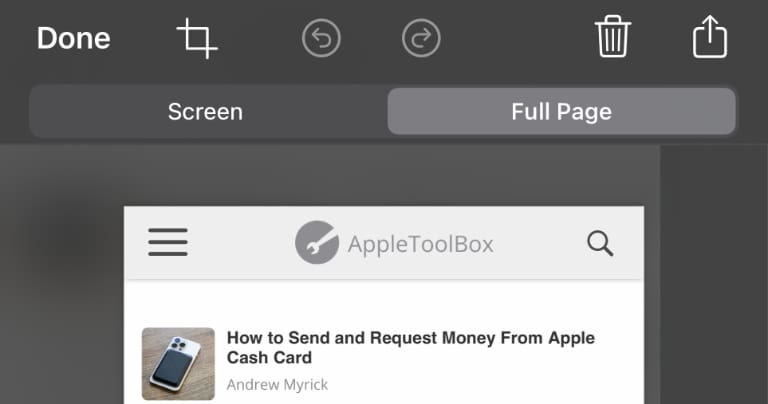
Na vrhu ovog zaslona vidjet ćete opciju za snimku zaslona cijele stranice ili samo zaslona. Ovdje odaberite "Cijela stranica" da biste snimili cijelu stranicu.
Sada je vrijeme da spremite snimku zaslona.
Kako spremiti snimku zaslona kao PDF
Ako spremate članak ili nešto drugo za kasnije čitanje, spremanje kao PDF ima smisla. Ovo je ujedno i najjednostavnija opcija za spremanje snimki zaslona cijele stranice za kasniju upotrebu.
Da biste izvezli snimku zaslona kao PDF, dodirnite ikonu dijeljenja (pravokutnik sa strelicom prema gore) na vrhu zaslona. Dodirnite "Spremi u datoteke" na izborniku koji se pojavi.
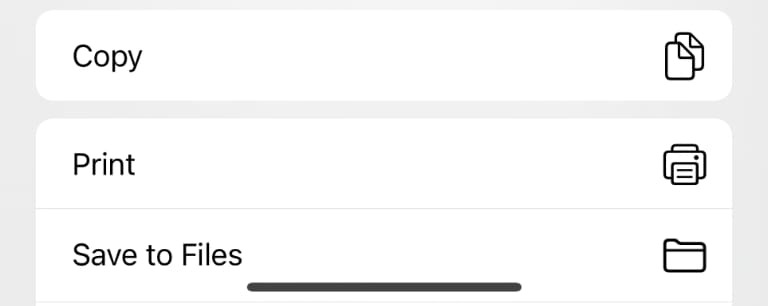
Sada će se pojaviti dijaloški okvir za spremanje datoteke iOS / iPadOS. Datoteku možete preimenovati iz "PDF dokument" u naziv po svom izboru dodirom na tekstualno područje koje prikazuje naziv. Odaberite mjesto za spremanje datoteke, a zatim dodirnite "Spremi" u gornjem desnom kutu ovog zaslona.
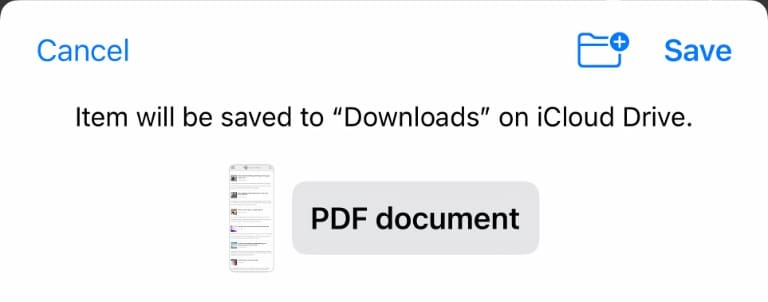
Kako spremiti snimku zaslona kao sliku
Spremanje kao PDF je sjajno ako spremate članak za kasnije čitanje, ali ako želite sliku koju možete uređivati u Photoshopu ili koristiti na sličan način, PDF je manje nego optimalan. Srećom, svoje snimke zaslona cijele stranice možete spremiti kao slikovne datoteke, samo je potrebno rješenje.
Prvo će vam trebati aplikacija Prečaci. Ovo bi prema zadanim postavkama trebalo biti na vašem iPhoneu ili iPadu, ali ako ste ga izbrisali, morat ćete ga ponovno preuzeti iz App Storea.
Nakon što ste sigurni da imate instaliranu aplikaciju Prečaci, instalirajte Prečac Pretvori u sliku. To vam omogućuje da pretvorite snimku zaslona u JPEG datoteku s iOS / iPadOS Share Sheet.
Nakon što je ovaj prečac instaliran, slijedite gore navedene korake da napravite snimku zaslona cijele stranice, a zatim dodirnite ikonu dijeljenja kao što biste spremili PDF. Sada biste trebali vidjeti prečac "Pretvori u sliku" naveden među opcijama u Share Sheet.
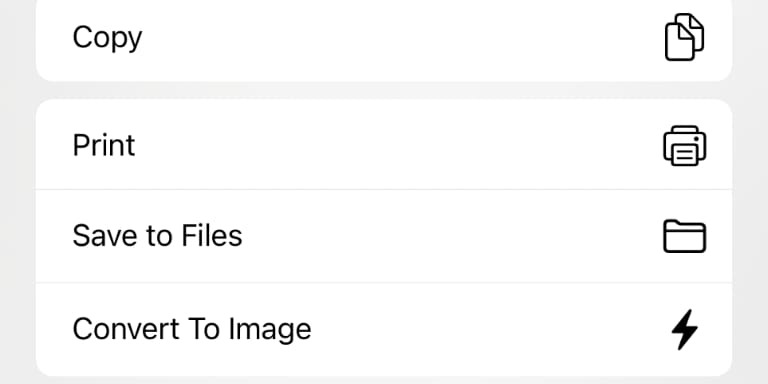
Dodirnite prečac za početak pretvorbe, a zatim odaberite "Dopusti jednom" ili "Uvijek dopusti" kada se od vas zatraži da spremite fotografiju u svoj foto album.
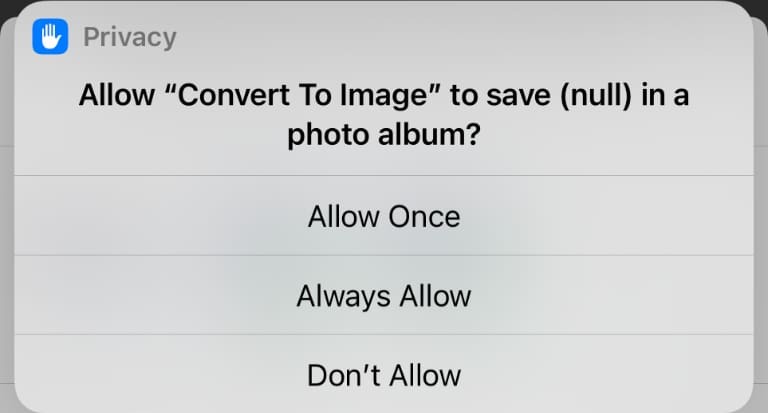
Da biste vidjeli još više zanimljivih stvari koje možete učiniti s aplikacijom Prečaci, pogledajte naš popis najbolje aplikacije za profesionalce Shortcuts.
Kris Wouk je pisac, glazbenik i kako god se to zvalo kada netko snima videozapise za web. On je Apple štreber s naklonošću prema audiosustavu visoke rezolucije i opremi za kućno kino.